案件書誌・出願書誌変更の考え方
案件作成時に選択した案件種別、出願種別、国内外区分などの分類は案件作成後に変更が可能です。
ただし、これらの情報は期限設定の条件となっており、変更することで期限に影響が出る場合がありますので、
変更後は必ず適切な期限が登録されているかご確認ください。
また、既に登録されている期限は変更されませんので、必要に応じて手動で期限を編集します。
案件種別を変更する
案件種別(出願案件、契約案件)は「案件書誌」テーブルに登録されています。
具体例として、案件種別を「調査」から「出願」(純国・通常)に変更する操作をご案内します。
案件種別を出願以外から出願に変更する場合、案件種別を出願にした後、「データ>出願」タブの「出願書誌」テーブルを必ず登録します。
出願種別は期限設定の条件になっているため、登録がない場合は、期限がたたないケースが発生しますので、注意が必要です。
- 案件の「データ>基本書誌」タブを開きます。
- 「案件書誌」テーブルの「編集」ボタンをクリックします。
- 「案件種別」欄をクリックし、「調査」から「出願」に変更します。
- 「案件書誌」テーブルの「更新」ボタンをクリックします。
- 続いて、案件の「データ>出願」タブを開きます。
- 「出願書誌」テーブルの「編集」ボタンをクリックします。
- 「ルート」を「純国」、「出願種別」を「通常出願」に変更します。
- 「出願書誌」テーブルの「更新」ボタンをクリックします。
- 案件種別の変更ができました。
- 案件の期限などの情報を確認し、必要に応じて手動で編集します。
国内外区分を変更する
国内外区分(純国・内外・外内)は「案件書誌」テーブルに登録されています。
変更するときは「案件書誌」テーブルを編集します。
具体例として、国内外区分を「純国」から「外内」に変更する操作をご案内します。
- 案件の「データ>基本書誌」タブを開きます。
- 「案件書誌」テーブルの「編集」ボタンをクリックします。
- 「国内外区分」欄をクリックし、「純国」から「外内」に変更します。
- 国内外区分「外内」のため、「在外期限F」にチェックをします。
「在外期限F」は在外者向け期限のためのフラグです。
「在外期限F」にチェックがあると、標準アクショントリガ設定、発送書類マスタ(OAアクション設定)の在外期限が適用されます。
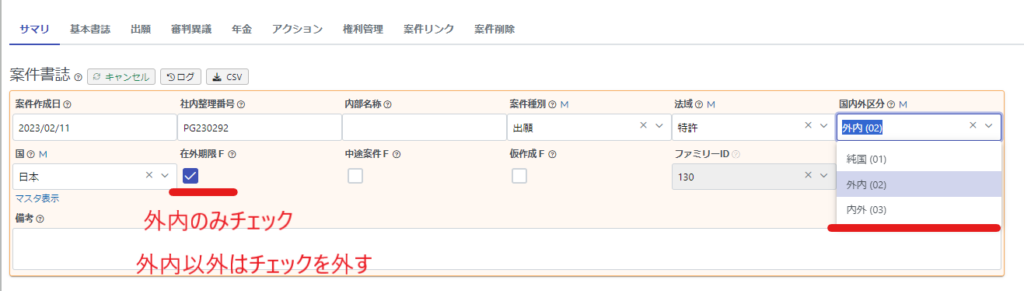
- 「案件書誌」テーブルの「更新」ボタンをクリックします。
- 国内外区分の変更ができました。
- 案件の期限などの情報を確認し、必要に応じて手動で編集します。
国を変更する
国や地域などは「案件書誌」テーブルに登録されています。
変更するときは「案件書誌」テーブルを編集します。
具体例として、国を「インド」から「インドネシア」に変更する操作をご案内します。
- 案件の「データ>基本書誌」タブを開きます。
- 「案件書誌」テーブルの「編集」ボタンをクリックします。
- 「国」欄をクリックし、「インド」から「インドネシア」に変更します。
- 「案件書誌」テーブルの「更新」ボタンをクリックします。
- 国内外区分の変更ができました。
- 案件の期限などの情報を確認し、必要に応じて手動で編集します。
出願種別を変更する
出願種別(国内優先・分割出願)は「出願書誌」テーブルに登録されています。
変更するときは「出願書誌」テーブルを編集します。
具体例として、出願種別を「国内優先」から「PCT出願」に変更する操作をご案内します。
- 案件の「データ>基本書誌」タブを開きます。
- 「案件書誌」テーブルの「編集」ボタンをクリックします。
- 「国内外区分」欄をクリックし、「純国」から「内外」に変更します。
「国」欄をクリックし、「日本」から「世界知的所有権機関」に変更します。 - 「案件書誌」テーブルの「更新」ボタンをクリックします。
- 国内外区分の変更ができました。
- 続いて、案件の「データ>出願」タブを開きます。
- 「出願書誌」テーブルの「編集」ボタンをクリックします。
- 「ルート」欄をクリックし、「PCT」に変更します。
「出願書誌」欄をクリックし、「PCT出願」に変更します。 - 「出願書誌」テーブルの「更新」ボタンをクリックします。
- 再読み込みすると「PCT書誌」テーブルが追加表示されます。
- 案件の期限などの情報を確認し、必要に応じて手動で編集します。
旧バージョンはこちら
案件種別・出願種別を変更する
案件作成時に選択した案件種別、出願種別、国内外区分などは案件作成後に変更が可能です。
ただし、これらの情報は期限設定の条件となっており、
変更することで期限に影響が出る場合がありますので、変更後は必ず意図した期限が登録されているかご確認ください。
仮想案件を出願案件に変更する場合を例に手順を説明します。
- 案件の「データベース>仮想案件」タブをクリック
- 「受任書誌」テーブルの「書誌変更」文字をクリック
- 書誌変更ページに切り替わる
- 「受任書誌」テーブルの案件種別を「仮想案件」から「出願」に変えて「更新」ボタンをクリック、追加のテーブルが表示される
- 「出願書誌」テーブルのルート(例、純国、パリ、PCT)と出願種別(例、通常出願、パリ優先、PCT出願)を選択
- 必要に応じて「パリ優先」「国内優先」「原出願」「原出願・最古」テーブルに案件を登録して「更新」ボタンをクリック
- 表示されたキューの処理を実行する
- 「原出願」「原出願・最古」を追加した場合は、「複合起算項目を更新する」にすすむ
複合起算項目を更新する
書誌変更で「原出願」「原出願・最古」を追加した場合など、複合起算項目の再計算が必要になった際にご利用ください。
「原出願」「原出願・最古」を書誌変更で追加した分割案件の「サマリ」タブの「複合起算項目更新」をクリックし、
複合起算項目の再計算を行います。
計算自体は自動計算になり、ツリー構造が間違っていると正しく計算されませんのでご注意ください。
あわせて「分割案件に原出願案件を登録する」をご参照ください。
なお、通常の案件作成方法で時系列順にファミリーを構築した場合は本操作は不要です。
よくあるお問合せ
-
仮想案件を一括で出願案件に変更できますか?
-
はい、できます。CSV操作>案件データ>案件書誌のインポート操作から可能です。
仮想案件検索等から対象の案件の社内整理番号を絞り込み、フォーマットを作成します。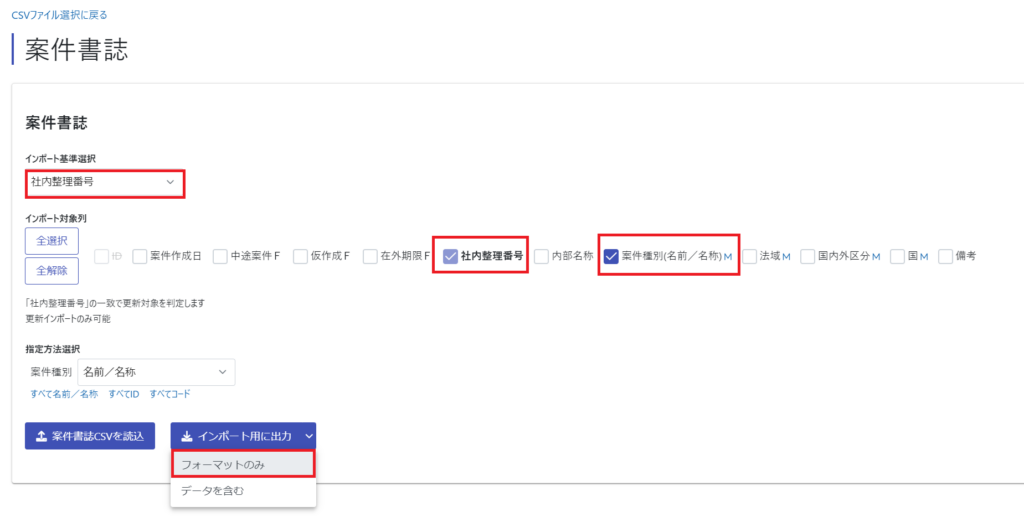
意図せず不要なデータを上書きしないために、インポート基準列は社内整理番号にして、インポート対象列は「社内整理番号・案件種別」のみにするのがおすすめです。
なお、案件種別を「仮想案件」>「出願」に切り替えた後は、必ず出願書誌の「ルート」と「出願種別」も更新してください。出願書誌はCSV操作のインポート操作に対応しておらず、一案件ずつ更新が必要です。
-
-
仮想案件から出願案件に案件種別を変更したのに社内整理番号に「V」が付いているのはなぜ?
-
案件の整理番号は書誌変更では自動変更されません。書誌変更後に整理番号を変更する場合は、案件の「データベース>受任」タブにて手動変更をお願いします。
-
-
(旧バージョン)受任タブから書誌変更をして出願書誌で「純国」「国内優先」を選択しても優先権のテーブルが「パリ優先」のままなのはなぜ?
-
(旧バージョン)書誌変更前の優先権情報が残った状態です。書誌変更で出願書誌のルート/出願種別を変更し「更新」をクリックすると種別に応じた優先権テーブルが表示されますので、再度「編集」をクリックし国内優先の案件設定をお願いします。
-
